Photoshop CC怎样将图片提高曝光度
发布时间:2015-05-12 来源:查字典编辑
摘要:打开一张图片先。在上方菜单栏找到”图像“。在图像的二级菜单下点击”调整“。在调整下,找到&r...
打开一张图片先。
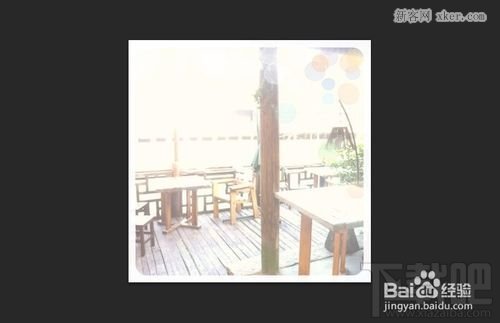
在上方菜单栏找到”图像“。
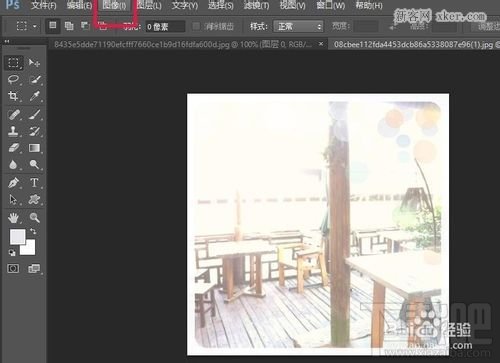
在图像的二级菜单下点击”调整“。
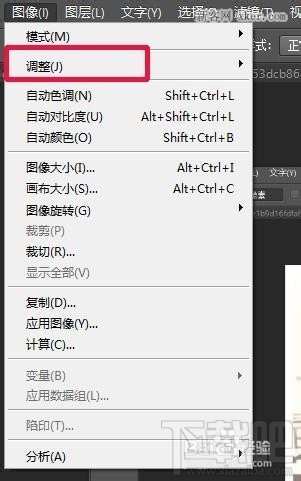
在调整下,找到”曝光度“。
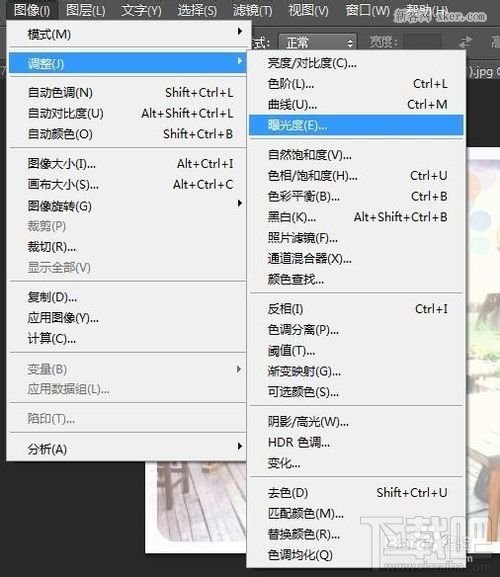
在弹出的曝光度对话框调整一下。
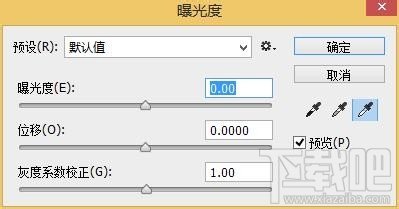
ok,看一下前后的效果。

打开一张图片先。
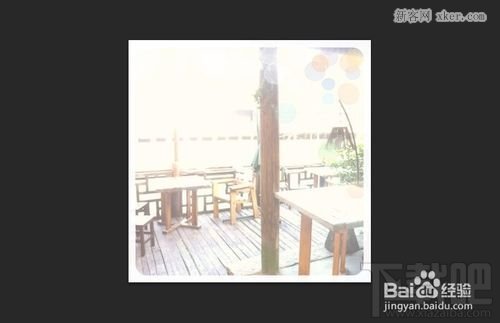
在上方菜单栏找到”图像“。
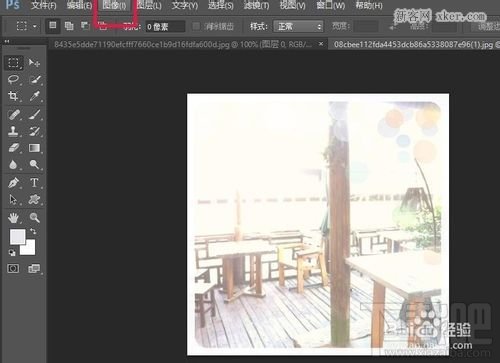
在图像的二级菜单下点击”调整“。
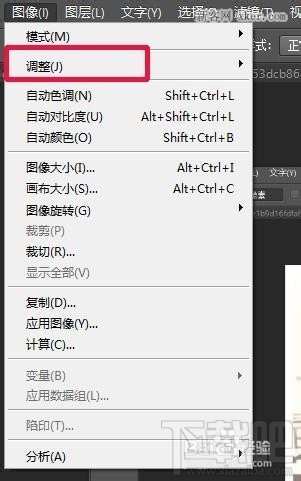
在调整下,找到”曝光度“。
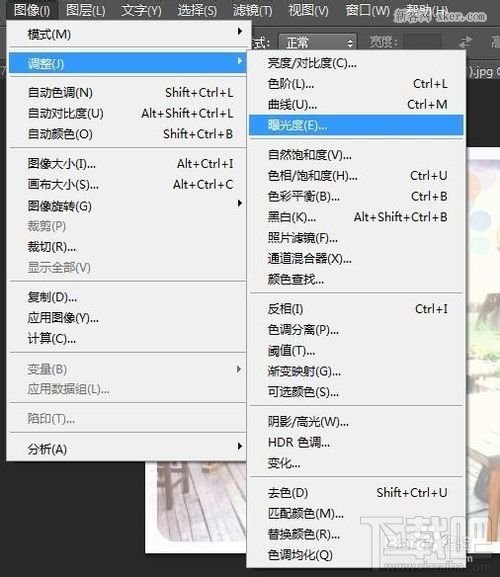
在弹出的曝光度对话框调整一下。
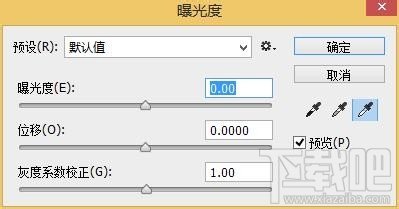
ok,看一下前后的效果。
